常用数学公式(Word公式编辑器)
word中使用域插入常见数学符号与公式
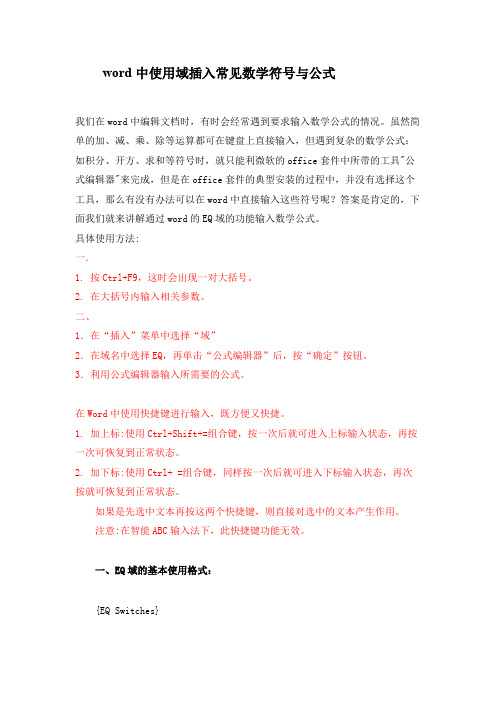
word中使用域插入常见数学符号与公式我们在word中编辑文档时,有时会经常遇到要求输入数学公式的情况。
虽然简单的加、减、乘、除等运算都可在键盘上直接输入,但遇到复杂的数学公式:如积分、开方、求和等符号时,就只能利微软的office套件中所带的工具"公式编辑器"来完成,但是在office套件的典型安装的过程中,并没有选择这个工具,那么有没有办法可以在word中直接输入这些符号呢?答案是肯定的,下面我们就来讲解通过word的EQ域的功能输入数学公式。
具体使用方法:一.1.按Ctrl+F9,这时会出现一对大括号。
2.在大括号内输入相关参数。
二、1.在“插入”菜单中选择“域”2.在域名中选择EQ,再单击“公式编辑器”后,按“确定”按钮。
3.利用公式编辑器输入所需要的公式。
在Word中使用快捷键进行输入,既方便又快捷。
1. 加上标:使用Ctrl+Shift+=组合键,按一次后就可进入上标输入状态,再按一次可恢复到正常状态。
2. 加下标:使用Ctrl+ =组合键,同样按一次后就可进入下标输入状态,再次按就可恢复到正常状态。
如果是先选中文本再按这两个快捷键,则直接对选中的文本产生作用。
注意:在智能ABC输入法下,此快捷键功能无效。
一、EQ域的基本使用格式: {EQ Switches} 其中Switches 用于指定如何使用其后跟随的括号中的元素建立公式,还可以用适当的开关选项来进行修改。
EQ 域的开关特别多,特别复杂,合理的组合可以产生各种各样的公式,下面我们来详细介绍各种开关的作用及使用方法及事例。
二、EQ 域的开关及选项意义 1.数组开关:\a(),可以在文档中绘制一个二维数组。
还可以使用下面的选项来修改\a 开关。
\al 列内左对齐。
\ac 列内居中对齐。
\ar 列内右对齐。
\con 元素排成 n 列(默认值为 1)。
\vsn 行间增加 n 磅的垂直间距。
\hsn 列间增加 n 磅的水平间距。
利用公式编辑器处理数学公式

利用公式编辑器处理数学公式数学公式在数学、物理等学科中起着重要的作用,它们能够精确地表达数学和科学概念。
然而,在文本中书写数学公式并非易事,特别是对于那些不熟悉数学公式编辑器的人来说更是如此。
因此,利用公式编辑器处理数学公式是一个非常有价值的工具。
本文将介绍如何使用公式编辑器处理数学公式,并给出一些常用的公式编辑器示例。
公式编辑器是一种用于创建和编辑数学公式的计算机工具。
使用公式编辑器,我们可以通过简单的输入方式来创建复杂的数学公式,并将其嵌入到文本中。
首先,我们需要选择一种合适的公式编辑器软件。
目前,许多办公软件都提供了内置的公式编辑器,例如Microsoft Word中的公式编辑器、LaTeX等。
在选择公式编辑器时,我们需要考虑其易用性、功能强大程度以及所需的学习成本。
一般来说,公式编辑器都提供了一些常见的数学符号和操作符号,比如加减乘除符号、平方根、上标、下标等。
使用公式编辑器时,我们只需要点击相应的符号按钮或者使用快捷键来插入对应的符号。
此外,公式编辑器还提供了数学公式的排版功能,可以根据需要调整公式的大小、字体、颜色等。
公式编辑器还支持对公式进行编号和引用,方便在文中引用公式。
下面是一些实际应用公式编辑器的示例。
假设我们需要在文章中插入一个简单的一次方程:y = ax + b。
我们可以使用公式编辑器的符号按钮依次插入等于号、变量y、乘号、变量a、变量x、加号和变量b。
在插入完所有符号后,我们可以对公式进行格式调整,例如变量的大小和字体样式。
最后,我们可以将这个公式嵌入到文章中。
还可以利用公式编辑器处理更复杂的数学公式。
例如,假设我们需要插入一个二次方程的根公式:x = (-b ± √(b^2 - 4ac))/(2a)。
我们可以使用公式编辑器依次插入变量x、等于号、左括号、减号、变量b、加减号、平方根符号、左括号、变量b的平方、减号、4乘以变量a乘以变量c、右括号、右括号、除号、左括号、2乘以变量a、右括号。
word编辑数学公式的两种方法

word编辑数学公式的两种方法
对于处于即将毕业的大四理工科类的小伙伴来说论文中有大量的数学公式需要插入及编辑,那么在word中如何才能更便捷的处理数学公式呢?在下面就由店铺为大家分享下word编辑数学公式的技巧,希望能帮助您。
word编辑数学公式方法一:
步骤一:打开软件:
步骤二:点击:插入
步骤三:点击:公式
步骤四:弹出下拉菜单:
步骤五:选择软件的内置公式:
步骤六:效果预览:
步骤七:编辑公式:
步骤八:点击插入新公式:
步骤九:编辑需要的公式样式:
word编辑数学公式方法二:
步骤一:首先打开word,然后在word中打开要进行编辑的文档。
步骤二:点击菜单栏中的【插入】选项卡,然后点击工具栏文本组中的【对象】→【对象(J)】
步骤三:在【对象】对话框中点选【microsoft 公式3.0】,然后点击对话框中的【确定】
步骤四:然后就会弹出公式3.0编辑器,使用该编辑器可以编辑绝大部分公式,如图所示;调整公式尺寸只能通过拉伸公式的四个角。
步骤五:点击菜单栏中的【插入】选项卡,然后在【符号】组中点击【公式】→【插入新公式】
步骤六:接着在菜单栏会出现新的一栏【公式工具】,然后就可以使用【公式工具】下方工具栏中的工具插入和编辑公式。
步骤七:使用word自带公式编辑功能的一个好处是可以对插入的公式直接进行编辑,比如更改字号、样式和样色等等。
Word中如何插入公式和化学方程式

Word中如何插入公式和化学方程式Word是一款广泛使用的文字处理软件,具有丰富的功能和强大的排版能力。
在写作过程中,有时我们需要插入公式和化学方程式来展示科学计算或化学反应等内容。
本文将介绍在Word中如何插入公式和化学方程式。
一、插入公式1. 使用内置的公式编辑器Word提供了内置的公式编辑器,可以方便地插入各种常用的数学公式。
首先,在Word的菜单栏中选择“插入”>“公式”。
会出现一个空白的公式框。
2. 编辑公式在公式框中,可以使用各种数学符号、运算符和函数,来编写你需要的公式。
例如,要插入一个简单的二次方程,可以输入“x^2”。
还可以使用上下标、分数、根式等高级功能来进一步编辑公式。
例如,要输入一个分数,可以使用分数线(/)进行分隔,如“1/2”。
3. 预览和调整公式编辑完公式后,可以按下回车键来预览公式的效果。
如果需要对公式进行微调,可以双击公式框,进行进一步编辑。
4. 插入公式编辑完公式后,点击工具栏中的“插入”按钮,即可将公式插入到当前文档中。
二、插入化学方程式1. 使用化学方程式编辑器Word还提供了专门的化学方程式编辑器,可以插入化学方程式并进行一些特定的编辑。
点击Word的菜单栏中的“插入”>“对象”,选择“Microsoft Office 化学式编辑器”,即可打开化学方程式编辑器。
2. 编辑化学方程式在化学方程式编辑器中,可以输入化学式、反应物和产物等相关内容。
例如,要输入一个简单的氧化反应,可以输入反应物和产物的化学式,用“+”表示反应物之间的连接。
还可以使用特殊的化学符号和格式,如上下标、箭头等,来美化化学方程式的显示。
3. 插入化学方程式编辑完化学方程式后,点击编辑器中的“插入”按钮,即可将化学方程式插入到当前文档中。
总结:本文介绍了在Word中插入公式和化学方程式的方法。
通过使用内置的公式编辑器和化学方程式编辑器,我们可以方便地插入各种数学公式和化学方程式,并进行编辑和调整。
如何使用公式功能在Word文档中进行简单的计算
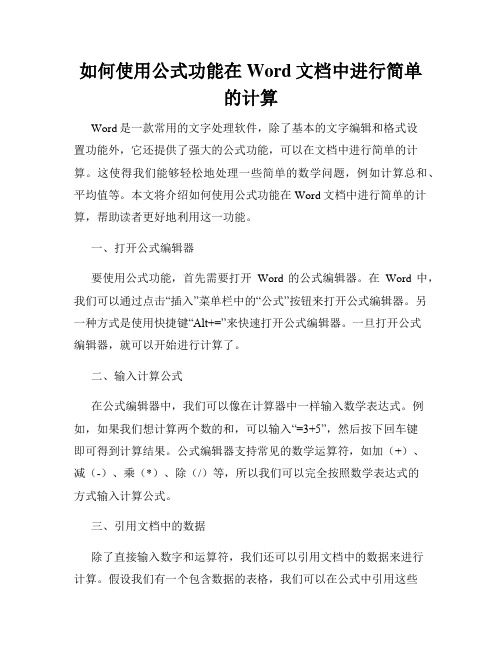
如何使用公式功能在Word文档中进行简单的计算Word是一款常用的文字处理软件,除了基本的文字编辑和格式设置功能外,它还提供了强大的公式功能,可以在文档中进行简单的计算。
这使得我们能够轻松地处理一些简单的数学问题,例如计算总和、平均值等。
本文将介绍如何使用公式功能在Word文档中进行简单的计算,帮助读者更好地利用这一功能。
一、打开公式编辑器要使用公式功能,首先需要打开Word的公式编辑器。
在Word中,我们可以通过点击“插入”菜单栏中的“公式”按钮来打开公式编辑器。
另一种方式是使用快捷键“Alt+=”来快速打开公式编辑器。
一旦打开公式编辑器,就可以开始进行计算了。
二、输入计算公式在公式编辑器中,我们可以像在计算器中一样输入数学表达式。
例如,如果我们想计算两个数的和,可以输入“=3+5”,然后按下回车键即可得到计算结果。
公式编辑器支持常见的数学运算符,如加(+)、减(-)、乘(*)、除(/)等,所以我们可以完全按照数学表达式的方式输入计算公式。
三、引用文档中的数据除了直接输入数字和运算符,我们还可以引用文档中的数据来进行计算。
假设我们有一个包含数据的表格,我们可以在公式中引用这些数据来进行计算。
例如,如果我们要计算表格中某一列的总和,可以使用“=SUM(表格范围)”的公式来实现。
在这个公式中,“SUM”表示总和的意思,“表格范围”指定了要计算的数据范围。
通过这种方式,我们可以轻松地对大量数据进行计算,提高工作效率。
四、添加函数公式编辑器还支持函数的使用,通过使用函数,我们可以进行更复杂的计算。
函数是预先定义好的一些计算规则,可以帮助我们实现特定的功能。
在公式编辑器中,我们可以通过输入函数名和参数来使用函数。
例如,如果我们想计算一组数字的平均值,可以使用“=AVERAGE(数列范围)”的公式。
在这个公式中,函数名是“AVERAGE”,参数是要计算的数据范围。
五、调整公式样式在Word的公式编辑器中,我们还可以调整公式的样式,使其更符合文档的整体风格。
数学公式大全(word版-)

高等数学公式导数公式:基本积分表:三角函数的有理式积分:222212211cos 12sin ududx x tg u u u x u u x +==+-=+=, , , 一些初等函数: 两个重要极限:ax x a a a ctgx x x tgx x x x ctgx x tgx a x x ln 1)(log ln )(csc )(csc sec )(sec csc )(sec )(22='='⋅-='⋅='-='='222211)(11)(11)(arccos 11)(arcsin x arcctgx x arctgx x x x x +-='+='--='-='⎰⎰⎰⎰⎰⎰⎰⎰⎰⎰+±+=±+=+=+=+-=⋅+=⋅+-==+==Ca x x a x dx C shx chxdx C chx shxdx Ca a dx a Cx ctgxdx x Cx dx tgx x Cctgx xdx x dx C tgx xdx x dx xx)ln(ln csc csc sec sec csc sin sec cos 22222222C axx a dx C x a xa a x a dx C a x ax a a x dx C a xarctg a x a dx Cctgx x xdx C tgx x xdx Cx ctgxdx C x tgxdx +=-+-+=-++-=-+=++-=++=+=+-=⎰⎰⎰⎰⎰⎰⎰⎰arcsin ln 21ln 211csc ln csc sec ln sec sin ln cos ln 22222222⎰⎰⎰⎰⎰++-=-+-+--=-+++++=+-===-Cax a x a x dx x a Ca x x a a x x dx a x Ca x x a a x x dx a x I nn xdx xdx I n n nn arcsin 22ln 22)ln(221cos sin 2222222222222222222222ππ三角函数公式: ·诱导公式:·和差角公式: ·和差化积公式:2sin2sin 2cos cos 2cos2cos 2cos cos 2sin2cos 2sin sin 2cos2sin2sin sin βαβαβαβαβαβαβαβαβαβαβαβα-+=--+=+-+=--+=+αββαβαβαβαβαβαβαβαβαβαβαctg ctg ctg ctg ctg tg tg tg tg tg ±⋅=±⋅±=±=±±=±1)(1)(sin sin cos cos )cos(sin cos cos sin )sin(μμμxxarthx x x archx x x arshx e e e e chx shx thx e e chx e e shx x x xx xx xx -+=-+±=++=+-==+=-=----11ln21)1ln(1ln(:2:2:22)双曲正切双曲余弦双曲正弦...590457182818284.2)11(lim 1sin lim 0==+=∞→→e xxx x x x·倍角公式:·半角公式:ααααααααααααααααααcos 1sin sin cos 1cos 1cos 12cos 1sin sin cos 1cos 1cos 122cos 12cos 2cos 12sin -=+=-+±=+=-=+-±=+±=-±=ctg tg·正弦定理:R CcB b A a 2sin sin sin === ·余弦定理:C ab b a c cos 2222-+=·反三角函数性质:arcctgx arctgx x x -=-=2arccos 2arcsin ππ高阶导数公式——莱布尼兹(Leibniz )公式:)()()()2()1()(0)()()(!)1()1(!2)1()(n k k n n n n nk k k n k n n uv v u k k n n n v u n n v nu v u v u C uv +++--++''-+'+==---=-∑ΛΛΛ中值定理与导数应用:拉格朗日中值定理。
word公式编辑器MathType使用技巧
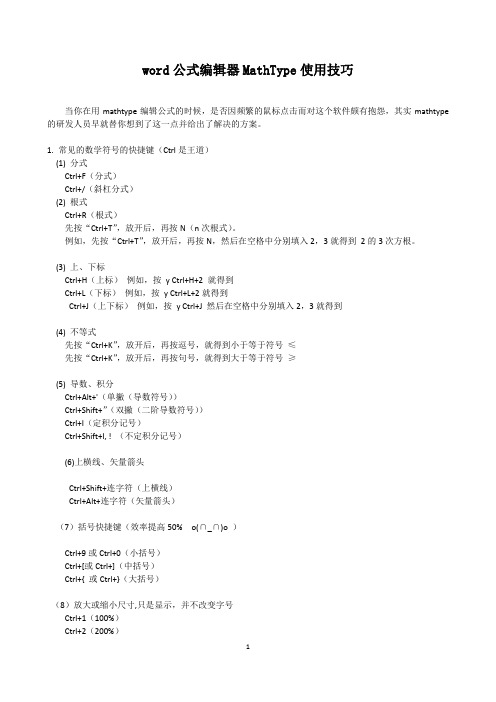
word公式编辑器MathType使用技巧当你在用mathtype编辑公式的时候,是否因频繁的鼠标点击而对这个软件颇有抱怨,其实mathtype 的研发人员早就替你想到了这一点并给出了解决的方案。
1. 常见的数学符号的快捷键(Ctrl是王道)(1) 分式Ctrl+F(分式)Ctrl+/(斜杠分式)(2) 根式Ctrl+R(根式)先按“Ctrl+T”,放开后,再按N(n次根式)。
例如,先按“Ctrl+T”,放开后,再按N,然后在空格中分别填入2,3就得到2的3次方根。
(3) 上、下标Ctrl+H(上标)例如,按y Ctrl+H+2 就得到Ctrl+L(下标)例如,按y Ctrl+L+2就得到Ctrl+J(上下标)例如,按y Ctrl+J 然后在空格中分别填入2,3就得到(4) 不等式先按“Ctrl+K”,放开后,再按逗号,就得到小于等于符号≤先按“Ctrl+K”,放开后,再按句号,就得到大于等于符号≥(5) 导数、积分Ctrl+Alt+'(单撇(导数符号))Ctrl+Shift+”(双撇(二阶导数符号))Ctrl+I(定积分记号)Ctrl+Shift+I, ! (不定积分记号)(6)上横线、矢量箭头Ctrl+Shift+连字符(上横线)Ctrl+Alt+连字符(矢量箭头)(7)括号快捷键(效率提高50% o(∩_∩)o )Ctrl+9或Ctrl+0(小括号)Ctrl+[或Ctrl+](中括号)Ctrl+{ 或Ctrl+}(大括号)(8)放大或缩小尺寸,只是显示,并不改变字号Ctrl+1(100%)Ctrl+2(200%)Ctrl+4(400%)Ctrl+8(800%)(9)空格和加粗Ctrl+Shift+Space 空格Ctrl+Shift+B 加粗(如果你要问如何记下这些快捷键,其实只要注意把那些字母和英文对应就很好记忆了。
比如,R代表Root,F代表Fraction,I代表Integate,H代表Higher等等)2.希腊字母先按“Ctrl+G”,放开后,再按英语字母字母得到相应的小写希腊字母;如果再按“Shift+字母”,得到相应的大写希腊字母。
如何在Word文档中插入公式和数学符号的编辑

如何在Word文档中插入公式和数学符号的编辑公式和数学符号是在科技、数学、物理和工程等领域中经常使用的重要元素。
在Word文档中插入公式和数学符号可以使文章更具专业性和可读性。
本文将介绍如何利用Word的功能来插入公式和数学符号的编辑,以及一些常用的快捷键和符号。
一、插入公式在Word中插入公式需要使用到“公式编辑器”功能。
下面是具体步骤:1. 打开Word文档,将光标定位到所需插入公式的位置。
2. 点击Word菜单栏中的“插入”选项卡,然后在“符号”组中选择“公式”按钮。
3. 弹出的“公式编辑器”窗口中,可以使用预设的公式模板或自定义公式。
4. 若选择预设公式模板,可以在右侧的“预设公式”列表中选择所需的公式,双击即可插入。
5. 若需要自定义公式,可以在公式编辑框中输入相应的数学表达式,并利用编辑器提供的功能进行编辑和排版。
6. 插入完成后,可点击Word菜单栏中的“关闭”按钮,退出公式编辑器。
7. 文档中的公式插入完成后,可根据需要调整公式的大小、颜色、样式等。
二、插入数学符号除了插入公式外,Word还提供了丰富的数学符号库,方便用户插入各种数学符号。
下面是具体方法:1. 打开Word文档,将光标定位到所需插入数学符号的位置。
2. 点击Word菜单栏中的“插入”选项卡,然后在“符号”组中选择“符号”按钮。
3. 在弹出的符号菜单中,可以选择“数学运算符号”、“希腊字母”、“上标和下标”等不同类别的数学符号。
4. 在相应类别的符号表中,选择所需的符号,并点击插入按钮进行插入。
5. 插入完成后,可继续选择其他符号进行插入,或者直接关闭符号菜单。
三、快捷键和常用符号除了使用菜单栏中的功能插入公式和数学符号外,还可以利用快捷键和常用符号来进行操作。
下面是一些常见的快捷键和符号:1. 快捷键:- 插入公式:Alt+=- 插入上标:Ctrl+Shift+=- 插入下标:Ctrl+=- 插入分数:Ctrl+/- 插入平方根:Ctrl+Shift+Q- 插入上下括号:Ctrl+()- 插入希腊字母:输入“\+字母名称”,例如"\alpha"表示插入希腊字母α2. 常用符号:- 加减乘除:+、-、*、/- 求和、积分、极限符号:∑、∫、lim- 关系符号:≠、≈、≥、≤- 希腊字母:α、β、γ、Σ、Δ等以上是在Word文档中插入公式和数学符号的编辑方法和技巧。
(word版)小学级数学公式大全(版),文档
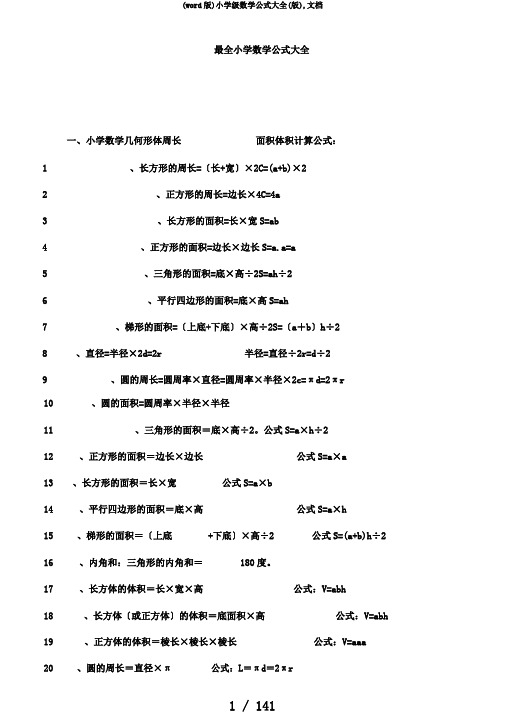
最全小学数学公式大全一、小学数学几何形体周长面积体积计算公式:1、长方形的周长=〔长+宽〕×2C=(a+b)×22、正方形的周长=边长×4C=4a3、长方形的面积=长×宽S=ab4、正方形的面积=边长×边长S=a.a=a5、三角形的面积=底×高÷2S=ah÷26、平行四边形的面积=底×高S=ah7、梯形的面积=〔上底+下底〕×高÷2S=〔a+b〕h÷28、直径=半径×2d=2r半径=直径÷2r=d÷29、圆的周长=圆周率×直径=圆周率×半径×2c=πd=2πr10、圆的面积=圆周率×半径×半径11、三角形的面积=底×高÷2。
公式S=a×h÷212、正方形的面积=边长×边长公式S=a×a13、长方形的面积=长×宽公式S=a×b14、平行四边形的面积=底×高公式S=a×h15、梯形的面积=〔上底+下底〕×高÷2公式S=(a+b)h÷216、内角和:三角形的内角和=180度。
17、长方体的体积=长×宽×高公式:V=abh18、长方体〔或正方体〕的体积=底面积×高公式:V=abh19、正方体的体积=棱长×棱长×棱长公式:V=aaa20、圆的周长=直径×π公式:L=πd=2πr121、圆的面积=半径×半径×π公式:S=πr2、圆柱的表〔侧〕面积:圆柱的表〔侧〕面积等于底面的周长乘高。
公式:S=ch=πdh=2πrh、圆柱的外表积:圆柱的外表积等于底面的周长乘高再加上两头的圆的面积。
公式:S=ch+2s=ch+2πr2、圆柱的体积:圆柱的体积等于底面积乘高。
Word文档中的快速公式输入和数学符号技巧

Word文档中的快速公式输入和数学符号技巧在使用Word进行写作或编辑数学相关的文档时,我们经常需要插入各种数学公式和符号。
然而,对于一些不常用的符号和复杂的公式,我们可能会遇到输入困难的问题。
为了提高工作效率,本文将分享一些在Word文档中快速输入公式和使用数学符号的技巧。
一、使用内置的公式编辑器Word提供了一个内置的公式编辑器,可以方便地输入数学公式。
我们可以通过以下步骤使用该编辑器:1. 在Word文档中,定位光标的位置,并确保光标处于您希望插入公式的地方。
2. 在Word的顶部菜单栏中,找到“插入”选项卡并点击。
3. 在“插入”选项卡中,找到“公式”组,并点击“公式”按钮。
这将打开公式编辑器。
4. 在公式编辑器中,您可以使用键盘输入数学公式,也可以通过点击工具栏上的符号按钮插入特殊符号。
5. 编辑完毕后,点击公式编辑器上的“确定”按钮,即可将公式插入到Word文档中。
二、使用快捷键输入常用符号除了使用公式编辑器,我们还可以使用快捷键快速输入一些常用的数学符号。
以下是一些常见符号及其对应的快捷键:1. 上标:Ctrl + Shift + +2. 下标:Ctrl + =3. 求和符号∑:Alt + 2294. 乘号×:Alt + 02155. 除号÷:Alt + 02476. 平方根√:Alt + 2517. π:Alt + 2278. α:Alt + 2249. β:Alt + 22510. γ:Alt + 226通过记住这些快捷键,我们就可以更加高效地输入数学公式和符号,提高工作效率。
三、使用插入符号功能除了上述快捷键,Word还提供了一个“插入符号”功能,可以帮助我们快速插入各种特殊符号。
以下是使用该功能的步骤:1. 在Word文档中,定位光标的位置,确保光标处于您希望插入符号的地方。
2. 在Word的顶部菜单栏中,找到“插入”选项卡并点击。
3. 在“插入”选项卡中,找到“符号”组,并点击“符号”按钮。
Word中用“EQ域”输入数学公式
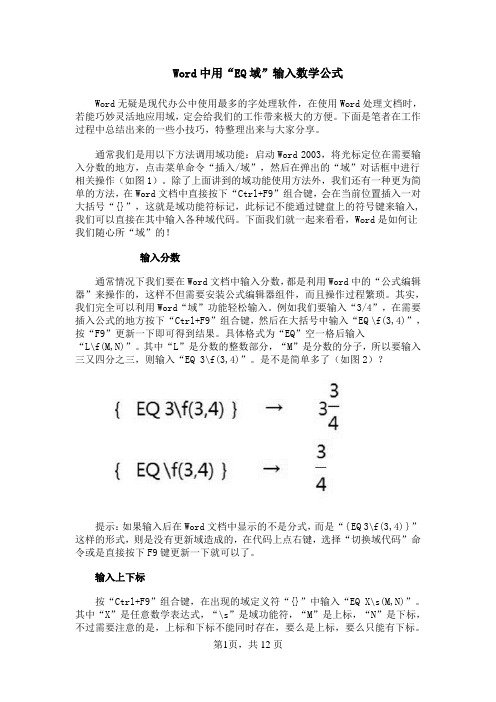
Word中用“EQ域”输入数学公式Word无疑是现代办公中使用最多的字处理软件,在使用Word处理文档时,若能巧妙灵活地应用域,定会给我们的工作带来极大的方便。
下面是笔者在工作过程中总结出来的一些小技巧,特整理出来与大家分享。
通常我们是用以下方法调用域功能:启动Word 2003,将光标定位在需要输入分数的地方,点击菜单命令“插入/域”,然后在弹出的“域”对话框中进行相关操作(如图1)。
除了上面讲到的域功能使用方法外,我们还有一种更为简单的方法,在Word文档中直接按下“Ctrl+F9”组合键,会在当前位置插入一对大括号“{}”,这就是域功能符标记,此标记不能通过键盘上的符号键来输入,我们可以直接在其中输入各种域代码。
下面我们就一起来看看,Word是如何让我们随心所“域”的!输入分数通常情况下我们要在Word文档中输入分数,都是利用Word中的“公式编辑器”来操作的,这样不但需要安装公式编辑器组件,而且操作过程繁琐。
其实,我们完全可以利用Word“域”功能轻松输入。
例如我们要输入“3/4”,在需要插入公式的地方按下“Ctrl+F9”组合键,然后在大括号中输入“EQ \f(3,4)”,按“F9”更新一下即可得到结果。
具体格式为“EQ”空一格后输入“L\f(M,N)”。
其中“L”是分数的整数部分,“M”是分数的分子,所以要输入三又四分之三,则输入“EQ 3\f(3,4)”。
是不是简单多了(如图2)?提示:如果输入后在Word文档中显示的不是分式,而是“{EQ 3\f(3,4)}”这样的形式,则是没有更新域造成的,在代码上点右键,选择“切换域代码”命令或是直接按下F9键更新一下就可以了。
输入上下标按“Ctrl+F9”组合键,在出现的域定义符“{}”中输入“EQ X\s(M,N)”。
其中“X”是任意数学表达式,“\s”是域功能符,“M”是上标,“N”是下标,不过需要注意的是,上标和下标不能同时存在,要么是上标,要么只能有下标。
word公式编辑器
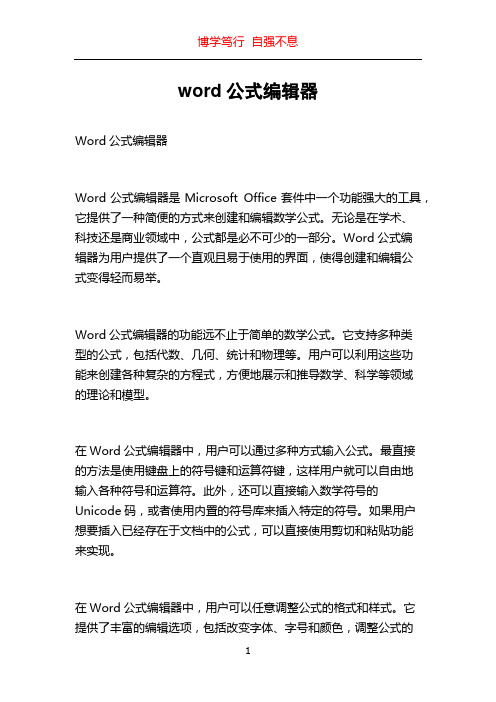
word公式编辑器Word公式编辑器Word公式编辑器是Microsoft Office套件中一个功能强大的工具,它提供了一种简便的方式来创建和编辑数学公式。
无论是在学术、科技还是商业领域中,公式都是必不可少的一部分。
Word公式编辑器为用户提供了一个直观且易于使用的界面,使得创建和编辑公式变得轻而易举。
Word公式编辑器的功能远不止于简单的数学公式。
它支持多种类型的公式,包括代数、几何、统计和物理等。
用户可以利用这些功能来创建各种复杂的方程式,方便地展示和推导数学、科学等领域的理论和模型。
在Word公式编辑器中,用户可以通过多种方式输入公式。
最直接的方法是使用键盘上的符号键和运算符键,这样用户就可以自由地输入各种符号和运算符。
此外,还可以直接输入数学符号的Unicode码,或者使用内置的符号库来插入特定的符号。
如果用户想要插入已经存在于文档中的公式,可以直接使用剪切和粘贴功能来实现。
在Word公式编辑器中,用户可以任意调整公式的格式和样式。
它提供了丰富的编辑选项,包括改变字体、字号和颜色,调整公式的对齐方式和间距,以及添加上下标、分数、根号和分隔符等。
用户还可以将不同的元素组合在一起,创建更复杂的公式结构。
Word公式编辑器的强大之处在于它的自动化功能。
用户只需输入公式的基本结构和要素,编辑器会自动完成公式的排版和布局。
这样,用户可以专注于公式本身的内容,而无需担心格式和布局的问题。
此外,当用户修改公式中的某个要素时,编辑器会自动更新公式的其他部分,以保持整体的一致性和正确性。
Word公式编辑器还支持一些高级的功能,例如公式编号、交叉引用和公式库。
用户可以为公式添加编号,并在文档其他部分引用这些编号。
当需要修改公式时,只需更改其基础内容,所有引用该公式的地方都会自动更新。
公式库是一个非常有用的功能,它允许用户保存和复用常用的公式模板和样式,节省了大量的时间和精力。
总之,Word公式编辑器是一个功能强大而易于使用的工具,为用户提供了创建和编辑数学公式的便捷方式。
如何在Word中使用公式

如何在Word中使用公式Word是一款广泛使用的文字处理软件,可以用于创建各种类型的文档,包括学术论文、报告、简历等。
在一些需要插入数学公式或科学符号的文档中,使用公式是非常常见的需求。
本文将介绍如何在Word中使用公式,方便用户在编辑文档时插入数学公式和科学符号。
一、使用内置公式编辑器Word提供了内置的公式编辑器,可以方便地插入和编辑各种数学公式和科学符号。
1. 在Word中打开要编辑的文档,在插入菜单中选择“对象”选项,然后选择“Microsoft公式3.0”。
2. 出现公式编辑器界面后,可以通过菜单栏上的各种编辑命令和符号库来插入和编辑公式。
公式编辑器提供了一系列的常用数学符号、函数和操作符供用户选择,还可以通过输入公式的LaTeX代码来编辑复杂的公式。
3. 在编辑完公式后,点击公式编辑器界面上的右上角的“关闭”按钮,即可将编辑好的公式插入到文档中。
二、使用快捷键插入公式除了使用公式编辑器,Word还支持使用快捷键插入常用的数学公式和符号。
1. 在Word中打开要编辑的文档,将光标放置在想要插入公式的位置。
2. 使用以下快捷键插入一些常用的数学公式和符号:- 插入上标:Ctrl + Shift + +- 插入下标:Ctrl + =- 插入分式:Ctrl + / 或 Ctrl + Shift + /- 插入开方:Ctrl + Shift + Q- 插入求和符号:Ctrl + Shift + S- 插入积分符号:Ctrl + Shift + J- 插入希腊字母:Ctrl + Shift + G + 字母三、使用插入符号功能除了公式编辑器和快捷键,Word还提供了插入符号功能,可以用来插入常用的数学符号和特殊字符。
1. 在Word中打开要编辑的文档,将光标放置在想要插入符号的位置。
2. 在菜单栏中选择“插入”选项,然后选择“符号”。
3. 在弹出的符号对话框中,可以选择各种符号和特殊字符。
在“字体”下拉菜单中选择“数学符号”或“希腊字母”可以找到更多相关符号。
Office公式大全Word版
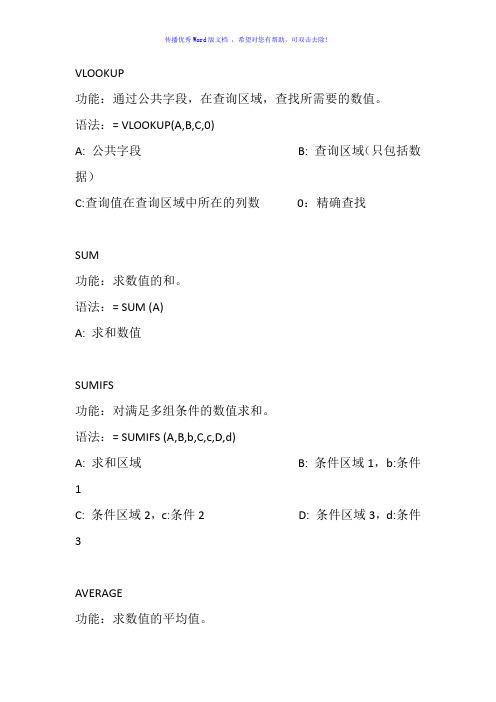
VLOOKUP功能:通过公共字段,在查询区域,查找所需要的数值。
语法:= VLOOKUP(A,B,C,0)A: 公共字段B: 查询区域(只包括数据)C:查询值在查询区域中所在的列数0:精确查找SUM功能:求数值的和。
语法:= SUM (A)A: 求和数值SUMIFS功能:对满足多组条件的数值求和。
语法:= SUMIFS (A,B,b,C,c,D,d)A: 求和区域B: 条件区域1,b:条件1C: 条件区域2,c:条件2 D: 条件区域3,d:条件3AVERAGE功能:求数值的平均值。
语法:= SUM (A)A: 求平均值的数值MID功能:从指定位置,截取指定个数的字符。
语法:= MID (A,B,C)A: 字符串B: 开始截取的位置C: 截取的个数IF功能:进行条件判断。
语法:= IF (A,B,C)A: 条件B: 条件满足时返回的数值。
C: 条件不满足时返回的数值WEEKDAY功能:返回日期的星期数。
语法:= WEEKDAY (A,B)A: 日期B: 规则。
○1:当B为1时,周一到周日用整数7,1,2…….6表示;○2:当B为2时,周一到周日用整数1,2,3…….7表示;LEFT功能:从左边开始截取指定个数的字符。
语法:= LEFT (A,B)A: 字符串B: 截取的个数ISODD功能:判断数值是否为奇数。
语法:= ISODD (A)A: 数值INT功能:向下取整。
语法:= INT (A)A: 数值TODAY功能:返回当前日期。
语法:= TODAY ()RANK功能:对数值在指定区域进行排名。
语法:= RANK (A,B)A: 数值B: 指定区域MID功能:从指定位置,截取指定个数的字符。
语法:= MID (A,B,C)A: 字符串B: 开始截取的位置C: 截取的个数LOOKUP功能:根据指定区间,返回指定参数。
语法:= LOOKUP(A,B,C)A: 数值B: 指定区间C:指定参数。
TEXT功能:返回指定的文本格式。
【公式编辑器】公式公式大全

【公式编辑器】公式公式大全公式,在自然科学中用数学符号表示几个量之间关系的式子。
具有普遍性,适合于同类关系的所有问题。
下面是分享的公式公式大全。
供大家参考!公式公式大全1、每份数×份数=总数总数÷每份数=份数总数÷份数=每份数2、1倍数×倍数=几倍数几倍数÷1倍数=倍数几倍数÷倍数=1倍数3、速度×时间=路程路程÷速度=时间路程÷时间=速度4、单价×数量=总价总价÷单价=数量总价÷数量=单价5、工作效率×工作时间=工作总量工作总量÷工作效率=工作时间工作总量÷工作时间=工作效率6、加数+加数=和和-一个加数=另一个加数7、被减数-减数=差被减数-差=减数差+减数=被减数8、因数×因数=积积÷一个因数=另一个因数9、被除数÷除数=商被除数÷商=除数商×除数=被除数小学数学图形计算公式1 、正方形C周长S面积a边长周长=边长×4 C=4a 面积=边长×边长S=a×a2 、正方体V:体积a:棱长表面积=棱长×棱长×6 S表=a×a×6 体积=棱长×棱长×棱长V=a×a×a3 、长方形C周长S面积a边长周长=(长+宽)×2C=2(a+b)面积=长×宽S=ab4 、长方体V:体积s:面积a:长b: 宽h:高(1)表面积(长×宽+长×高+宽×高)×2S=2(ab+ah+bh)(2)体积=长×宽×高V=abh5 三角形s面积a底h高面积=底×高÷2s=ah÷2三角形高=面积×2÷底三角形底=面积×2÷高6 平行四边形s面积a底h高面积=底×高s=ah7 梯形s面积a上底b下底h高面积=(上底+下底)×高÷2s=(a+b)× h÷28 圆形S面积C周长∏ d=直径r=半径(1)周长=直径×∏=2×∏×半径C=∏d=2∏r(2)面积=半径×半径×∏9 圆柱体v:体积h:高s;底面积r:底面半径c:底面周长(1)侧面积=底面周长×高(2)表面积=侧面积+底面积×2(3)体积=底面积×高(4)体积=侧面积÷2×半径10 圆锥体v:体积h:高s;底面积r:底面半径体积=底面积×高÷3总数÷总份数=平均数和差问题的公式(和+差)÷2=大数(和-差)÷2=小数和倍问题和÷(倍数-1)=小数小数×倍数=大数(或者和-小数=大数)差倍问题差÷(倍数-1)=小数小数×倍数=大数(或小数+差=大数)植树问题1 非封闭线路上的植树问题主要可分为以下三种情形:⑴如果在非封闭线路的两端都要植树,那么:株数=段数+1=全长÷株距-1全长=株距×(株数-1)株距=全长÷(株数-1)⑵如果在非封闭线路的一端要植树,另一端不要植树,那么: 株数=段数=全长÷株距全长=株距×株数株距=全长÷株数⑶如果在非封闭线路的两端都不要植树,那么: 株数=段数-1=全长÷株距-1全长=株距×(株数+1)株距=全长÷(株数+1)2 封闭线路上的植树问题的数量关系如下株数=段数=全长÷株距全长=株距×株数株距=全长÷株数盈亏问题(盈+亏)÷两次分配量之差=参加分配的份数(大盈-小盈)÷两次分配量之差=参加分配的份数(大亏-小亏)÷两次分配量之差=参加分配的份数相遇问题相遇路程=速度和×相遇时间相遇时间=相遇路程÷速度和速度和=相遇路程÷相遇时间追及问题追及距离=速度差×追及时间追及时间=追及距离÷速度差速度差=追及距离÷追及时间流水问题顺流速度=静水速度+水流速度逆流速度=静水速度-水流速度静水速度=(顺流速度+逆流速度)÷2水流速度=(顺流速度-逆流速度)÷2浓度问题溶质的重量+溶剂的重量=溶液的重量溶质的重量÷溶液的重量×100%=浓度溶液的重量×浓度=溶质的重量溶质的重量÷浓度=溶液的重量利润与折扣问题利润=售出价-成本利润率=利润÷成本×100%=(售出价÷成本-1)×100%涨跌金额=本金×涨跌百分比折扣=实际售价÷原售价×100%(折扣1)利息=本金×利率×时间税后利息=本金×利率×时间×(1-20%)长度单位换算1千米=1000米1米=10分米1分米=10厘米1米=100厘米1厘米=10毫米面积单位换算1平方千米=100公顷1公顷=__平方米1平方米=100平方分米1平方分米=100平方厘米1平方厘米=100平方毫米体(容)积单位换算1立方米=1000立方分米1立方分米=1000立方厘米1立方分米=1升1立方厘米=1毫升1立方米=1000升重量单位换算1吨=1000 千克1千克=1000克1千克=1公斤人民币单位换算1元=10角1角=10分1元=100分时间单位换算1世纪=100年1年=12月大月(31天)有:1\3\5\7\8\10\12月小月(30天)的有:4\6\9\11月平年2月28天, 闰年2月29天平年全年365天, 闰年全年366天1日=24小时1时=60分1分=60秒1时=3600秒小学数学几何形体周长面积体积计算公式1、长方形的周长=(长+宽)×2 C=(a+b)×22、正方形的周长=边长×4 C=4a3、长方形的面积=长×宽S=ab4、正方形的面积=边长×边长S=a.a= a5、三角形的面积=底×高÷2 S=ah÷26、平行四边形的面积=底×高S=ah7、梯形的面积=(上底+下底)×高÷2 S=(a+b)h÷28、直径=半径×2 d=2r 半径=直径÷2r= d÷29、圆的周长=圆周率×直径=圆周率×半径×2 c=πd =2πr10、圆的面积=圆周率×半径×半径。
公式大全Word

一、小学数学几何形体周长面积体积计算公式长方形的周长=(长+宽)×2 C=(a+b)×2正方形的周长=边长×4 C=4a长方形的面积=长×宽S=ab正方形的面积=边长×边长S=a.a= a三角形的面积=底×高÷2 S=ah÷2平行四边形的面积=底×高S=ah梯形的面积=(上底+下底)×高÷2 S=(a+b)h÷2直径=半径×2 d=2r 半径=直径÷2 r= d÷2圆的周长=圆周率×直径=圆周率×半径×2 c=πd =2πr圆的面积=圆周率×半径×半径三角形的面积=底×高÷2. 公式S= a×h÷2正方形的面积=边长×边长公式S= a×a长方形的面积=长×宽公式S= a×b平行四边形的面积=底×高公式S= a×h梯形的面积=(上底+下底)×高÷2 公式S=(a+b)h÷2内角和:三角形的内角和=180度.长方体的体积=长×宽×高公式:V=abh长方体(或正方体)的体积=底面积×高公式:V=abh正方体的体积=棱长×棱长×棱长公式:V=aaa圆的周长=直径×π公式:L=πd=2πr圆的面积=半径×半径×π公式:S=πr2圆柱的表(侧)面积:圆柱的表(侧)面积等于底面的周长乘高.公式:S=ch=πdh=2πrh 圆柱的表面积:圆柱的表面积等于底面的周长乘高再加上两头的圆的面积. 公式:S=ch+2s=ch+2πr2圆柱的体积:圆柱的体积等于底面积乘高.公式:V=Sh圆锥的体积=1/3底面×积高.公式:V=1/3Sh分数的加、减法则:同分母的分数相加减,只把分子相加减,分母不变.异分母的分数相加减,先通分,然后再加减.分数的乘法则:用分子的积做分子,用分母的积做分母.分数的除法则:除以一个数等于乘以这个数的倒数.二、单位换算(1)1公里=1千米1千米=1000米1米=10分米1分米=10厘米1厘米=10毫米(2)1平方米=100平方分米1平方分米=100平方厘米1平方厘米=100平方毫米(3)1立方米=1000立方分米1立方分米=1000立方厘米1立方厘米=1000立方毫米(4)1吨=1000千克1千克= 1000克= 1公斤= 2市斤(5)1公顷=10000平方米1亩=666.666平方米(6)1升=1立方分米=1000毫升1毫升=1立方厘米(7)1元=10角1角=10分1元=100分(8)1世纪=100年1年=12月大月(31天)有:1\3\5\7\8\10\12月小月(30天)的有:4\6\9\11月平年2月28天, 闰年2月29天平年全年365天, 闰年全年366天1日=24小时1时=60分1分=60秒1时=3600秒三、数量关系计算公式方面1、每份数×份数=总数总数÷每份数=份数总数÷份数=每份数2、1倍数×倍数=几倍数几倍数÷1倍数=倍数几倍数÷倍数=1倍数3、速度×时间=路程路程÷速度=时间路程÷时间=速度4、单价×数量=总价总价÷单价=数量总价÷数量=单价5、工作效率×工作时间=工作总量工作总量÷工作效率=工作时间工作总量÷工作时间=工作效率6、加数+加数=和和-一个加数=另一个加数7、被减数-减数=差被减数-差=减数差+减数=被减数8、因数×因数=积积÷一个因数=另一个因数9、被除数÷除数=商被除数÷商=除数商×除数=被除数四、算术方面1.加法交换律:两数相加交换加数的位置,和不变.2.加法结合律:三个数相加,先把前两个数相加,或先把后两个数相加,再同第三个数相加,和不变.3.乘法交换律:两数相乘,交换因数的位置,积不变.4.乘法结合律:三个数相乘,先把前两个数相乘,或先把后两个数相乘,再和第三个数相乘,它们的积不变.5.乘法分配律:两个数的和同一个数相乘,可以把两个加数分别同这个数相乘,再把两个积相加,结果不变.如:(2+4)×5=2×5+4×5.6.除法的性质:在除法里,被除数和除数同时扩大(或缩小)相同的倍数,商不变.0除以任何不是0的数都得0.7.等式:等号左边的数值与等号右边的数值相等的式子叫做等式.等式的基本性质:等式两边同时乘以(或除以)一个相同的数,等式仍然成立.8.方程式:含有未知数的等式叫方程式.9.一元一次方程式:含有一个未知数,并且未知数的次数是一次的等式叫做一元一次方程式.学会一元一次方程式的例法及计算.即例出代有χ的算式并计算.10.分数:把单位“1”平均分成若干份,表示这样的一份或几分的数,叫做分数.11.分数的加减法则:同分母的分数相加减,只把分子相加减,分母不变.异分母的分数相加减,先通分,然后再加减.12.分数大小的比较:同分母的分数相比较,分子大的大,分子小的小.异分母的分数相比较,先通分然后再比较;若分子相同,分母大的反而小.13.分数乘整数,用分数的分子和整数相乘的积作分子,分母不变.14.分数乘分数,用分子相乘的积作分子,分母相乘的积作为分母.15.分数除以整数(0除外),等于分数乘以这个整数的倒数.16.真分数:分子比分母小的分数叫做真分数.17.假分数:分子比分母大或者分子和分母相等的分数叫做假分数.假分数大于或等于1. 18.带分数:把假分数写成整数和真分数的形式,叫做带分数.19.分数的基本性质:分数的分子和分母同时乘以或除以同一个数(0除外),分数的大小不变.20.一个数除以分数,等于这个数乘以分数的倒数.21.甲数除以乙数(0除外),等于甲数乘以乙数的倒数.五、特殊问题和差问题的公式(和+差)÷2=大数(和-差)÷2=小数和倍问题和÷(倍数-1)=小数小数×倍数=大数(或者和-小数=大数)差倍问题差÷(倍数-1)=小数小数×倍数=大数(或小数+差=大数)植树问题1 非封闭线路上的植树问题主要可分为以下三种情形:(1)如果在非封闭线路的两端都要植树,那么:株数=段数+1=全长÷株距-1全长=株距×(株数-1)株距=全长÷(株数-1)(2)如果在非封闭线路的一端要植树,另一端不要植树,那么: 株数=段数=全长÷株距全长=株距×株数株距=全长÷株数(3)如果在非封闭线路的两端都不要植树,那么:株数=段数-1=全长÷株距-1全长=株距×(株数+1)株距=全长÷(株数+1)2 封闭线路上的植树问题的数量关系如下株数=段数=全长÷株距全长=株距×株数株距=全长÷株数盈亏问题(盈+亏)÷两次分配量之差=参加分配的份数(大盈-小盈)÷两次分配量之差=参加分配的份数(大亏-小亏)÷两次分配量之差=参加分配的份数相遇问题相遇路程=速度和×相遇时间相遇时间=相遇路程÷速度和速度和=相遇路程÷相遇时间追及问题追及距离=速度差×追及时间追及时间=追及距离÷速度差速度差=追及距离÷追及时间流水问题(1)一般公式:顺流速度=静水速度+水流速度逆流速度=静水速度-水流速度静水速度=(顺流速度+逆流速度)÷2水流速度=(顺流速度-逆流速度)÷2(2)两船相向航行的公式:甲船顺水速度+乙船逆水速度=甲船静水速度+乙船静水速度(3)两船同向航行的公式:后(前)船静水速度-前(后)船静水速度=两船距离缩小(拉大)速度浓度问题溶质的重量+溶剂的重量=溶液的重量溶质的重量÷溶液的重量×100%=浓度溶液的重量×浓度=溶质的重量溶质的重量÷浓度=溶液的重量利润与折扣问题利润=售出价-成本利润率=利润÷成本×100%=(售出价÷成本-1)×100%涨跌金额=本金×涨跌百分比折扣=实际售价÷原售价×100%(折扣<1)利息=本金×利率×时间税后利息=本金×利率×时间×(1-5%)工程问题(1)一般公式:工作效率×工作时间=工作总量工作总量÷工作时间=工作效率工作总量÷工作效率=工作时间(2)用假设工作总量为“1”的方法解工程问题的公式:1÷工作时间=单位时间内完成工作总量的几分之几1÷单位时间能完成的几分之几=工作时间(注:可编辑下载,若有不当之处,请指正,谢谢!)[文档可能无法思考全面,请浏览后下载,另外祝您生活愉快,工作顺利,万事如意!]。
- 1、下载文档前请自行甄别文档内容的完整性,平台不提供额外的编辑、内容补充、找答案等附加服务。
- 2、"仅部分预览"的文档,不可在线预览部分如存在完整性等问题,可反馈申请退款(可完整预览的文档不适用该条件!)。
- 3、如文档侵犯您的权益,请联系客服反馈,我们会尽快为您处理(人工客服工作时间:9:00-18:30)。
一阶逻辑:
等离子体弥散:
牛顿第二定理:
牛顿引力定理:
泰勒级数:
Microsoft Word中提供的所有常用公式(Edited by Davy-CityEdger):注:只能在Word中编辑。
二次公式:
二项式定理:
傅立叶级数:
勾股定理:
和的展开式:
三角恒等式1:
三角恒等式2:
泰勒展开式:
圆的面积:
传递性:
多项式展开:
分配律:
分数相乘:
分数相加:
分数指数:
负指数:
和与差的乘积:
极限:
绝对值:
幂的幂:
平方根的第一个属性:
商的幂:
指数第二定理:
指数第一定理:
笛卡尔和球星坐标系ቤተ መጻሕፍቲ ባይዱ的拉普拉斯算子:
球体表面积:
球体体积:
三角形面积:
伽马函数:
柯西积分:
散度定理:
斯托克斯定理:
三重标积:
向量关系:
棣莫弗定理:
三角恒等式3:
三角恒等式4:
复利:
高斯积分:
加速运动:
锁模积分:
